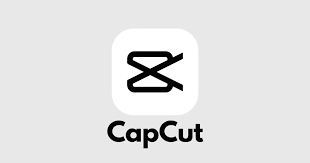Как да изтриете цяла история на Snapchat
Обичаме Snapchat заради мимолетния му характер. Когато снимаме нашите приятели и последователи, снимката трае само няколко секунди, преди да изчезне завинаги. Това не винаги е нещо добро; понякога телефонът ви умира или случайно пропускате снимка, която наистина сте искали да видите. Неизбежно е лесно да пропуснете някои неща.
Понякога снимката е толкова добра, че искаме да дадем възможност на нашите последователи да я оценят. Въведете Snapchat Stories; функцията Stories пази снимките ни готови за 24 часа. Последователите могат да гледат нашата история по свое желание и винаги да улавят най-добрите неща. Какво се случва след 24 часа? Снимките изчезват, разбира се.
Въпреки това, има моменти, когато може да ни се иска снимката да изчезне по-рано от това. За щастие, Snapchat прави възможно премахването на снимки от историята по всяко време. За съжаление, няма незабавен начин да изтриете цялата си история в Snapchat с един замах. Можете обаче да изтриете всяка публикация в историята поотделно, като в крайна сметка изтриете цялата си история. Тази статия ще предостави ясни инструкции как можете да изтриете историята си в Snapchat, като изтриете всяка публикация!
Достъп до истории и снимки на Snapchat
Программы для Windows, мобильные приложения, игры - ВСЁ БЕСПЛАТНО, в нашем закрытом телеграмм канале - Подписывайтесь:)
Ако искате да изтриете Snaps от вашата история, тогава вече знаете как да ги запазите там. Но може да не знаете как да получите достъп до вашата история, за да видите наличните снимки. Лесно е, ако знаете какво да правите. Просто отидете на вашата Snapchat камера и плъзнете надясно с пръста си.
Тук можете да видите историите на хората, които следвате. Можете също така да видите своя собствена. Просто погледнете към горната част на екрана и намерете Моята история. Можете да взаимодействате с тази линия по няколко начина.

- Докоснете бързо Моята история, за да видите слайдшоу от наличните снимки.
- Докоснете и задръжте My Story или докоснете трите вертикални точки вляво, за да разширите снимките в историята.
- Докоснете иконата за изтегляне, за да запазите историята (повече за това по-късно).
- Докоснете иконата за добавяне на снимка, за да направите снимка веднага и да я добавите към историята.

Разгледайте разширения моментален изглед. Всяка снимка трябва да има миниатюрно изображение отляво. Директно вдясно от това е време. Това време показва колко дълго това щракване е било част от историята. Най-вдясно ще видите число до икона на очна ябълка. Това число показва броя на хората, които са видели това конкретно изображение. Ако там няма нищо, значи никой не е гледал вашата снимка.
Запазване на истории и снимки
Преди да изтриете нещо от вашата история, може да искате да го запазите. Не забравяйте, че след като снимката бъде изтрита, тя не може да бъде възстановена. Бъдете внимателни и запазете вашите снимки сега.
Можете да запазите цялата си история по описания по-горе начин. Просто докоснете иконата за изтегляне в реда с икони до Моята история. Това ще запази всяка снимка в историята в ролката на камерата на вашия телефон.
Ако Snapchat все още няма разрешение за достъп до вашата ролка на камерата, ще изскочи прозорец с искане за разрешение за запазване на снимки в ролката на камерата. Докоснете Да. Това ще ви отведе до настройките на вашия телефон, където можете да редактирате разрешенията на Snapchat.
Да приемем, че не се интересувате от запазването на цялата си история. Просто искате да запазите снимка или две вътре в нея. Няма проблем.
- Разширете Моята история, за да видите всички снимки.
- Докоснете снимката, която искате да запазите.
- Докоснете иконата за изтегляне в долния ляв ъгъл.
![]()
Както при историята, това ще запази снимката в ролката на вашия фотоапарат. Може да се наложи да дадете разрешение на Snapchat за извършване на това действие.
Изтриване на снимки от вашата история
Сега, след като сте запазили всички снимки, които искате, е време да изтриете снимките, които вече не искате другите да виждат.
- Разширете Моята история, за да видите всички снимки.
- Докоснете снимката, която искате да изтриете.
- Докоснете иконата на кофата за боклук в долния ляв ъгъл.
- Докоснете Изтриване, за да потвърдите.
![]()
Повторете това действие за всички снимки, които искате да изтриете. Чакай, ти искаше да изтриеш цялата история? Съжалявам, нямаш късмет. Snapchat ви позволява да изтривате само отделни изображения. Не можете да ги изтриете масово. Но хей, нищо не ви пречи да премахнете всяко едно изображение едно…по…еднократно.
Программы для Windows, мобильные приложения, игры - ВСЁ БЕСПЛАТНО, в нашем закрытом телеграмм канале - Подписывайтесь:)